作为一款深受用喜爱的办公软件,word软件中有着许多强大的功能来帮助用户,让用户能够快速完成编辑工作,给用户带来了许多的好处,当用户在编辑文档文件时,可以在页面上插入表格来整理所需数据或是文字内容,但是用户在输入文字内容时,会发现表格在输入文字后行会变宽的情况,这种情况用户应该怎么来解决呢,其实操作的过程是很简单的,用户直接打开表格属性窗口并在表格选项卡中点击选项按钮来进行设置,将其中的自动重调尺寸以适应内容选项取消勾选即可解决行变宽的问题,那么接下来就让小编来向大家介绍一下这个问题详细的操作过程吧,希望用户能够喜欢。

1.用户在word软件中打开相关的文档文件,并来到编辑页面上来全选表格

2.接着用户用鼠标右键点击表格,在弹出来的选项卡中用户点击位于底部的表格属性选项

3.将会打开表格属性窗口,用户需要在默认的表格选项卡中按下右下角处的选项按钮

4.这时用户在弹出来的表格选项窗口中,取消勾选位于选项板块中的自动重调尺寸以适应内容选项即可,最后再按下确定按钮

5.设置好后用户回到表格属性窗口中,直接按下确定按钮就可以了

6.最后用户在编辑页面的表格中输入文字就不会发生行变宽的情况了

word软件相信是很多用户很熟悉的一款办公软件,给用户带来了不少的帮助,当用户在编辑文档文件时,遇到页面上的表格输入文字后行会变宽的情况,这个时候用户打开表格属性窗口来进行设置即可解决,详细的操作过程已经整理好了,有需要的用户可以按照上述步骤操作起来。
 小米13设置手动接听电话的教程
小米13设置手动接听电话的教程
一提到小米手机,大部分的用户就会想到性价比之王,这款手机......
 如何处理电脑死机问题:电脑死机的原因
如何处理电脑死机问题:电脑死机的原因
电脑死机,常常让人感到困惑和沮丧。许多用户在遇到这种问题......
 win7u盘图标更改教程
win7u盘图标更改教程
一般u盘都有自带的默认u盘图标,但是如果我们不喜欢也可以将......
 Corel VideoStudio设置图片放大效果的方法教
Corel VideoStudio设置图片放大效果的方法教
CorelVideoStudio,也就是会声会影是一款非常好用的视频剪辑软件,......
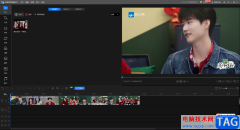 迅捷视频剪辑软件去除原声的方法
迅捷视频剪辑软件去除原声的方法
迅捷视频剪辑软件是一款可以让你很好的进行视频编辑的软件,......

很多小伙伴在编辑文字文档时都会选择使用Word程序,因为Word程序中的功能能够帮助我们在文档中对文字、段落等进行设置以及调整,提高文档格式的标准性。有的小伙伴在使用Word程序编辑文字...

Word文档是一款非常好用的文本处理软件,很多小伙伴都在使用。在Word文档中我们有时候会插入一些Excel表格,方便在编辑和处理文本内容的同时,处理数据内容。很多小伙伴发现自己在Word文档...
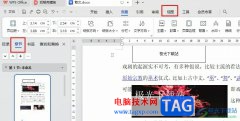
很多小伙伴在对文字文档进行编辑时经常会遇到篇幅较长的文章,当我们想要按照章节快速浏览文章时,我们可以使用WPS中的章节导航功能,有的小伙伴不知道该在哪里找到该工具,其实我们只...
1、可能是由于打开了图片框视图选项。如果选中了该选项,当打开包含图片的文档时,将以轮廓代替图片来加快滚动速度。若要显示图片,请单击具菜单上的选项,单击视图选项卡,再...
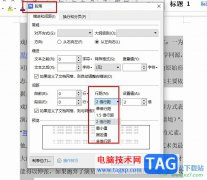
很多小伙伴在对文字文档进行编辑时都会选择使用WPS软件,因为WPS中的功能十分的丰富,并且操作简单。在WPS中,我们可以根据自己的需求对文档进行字体、字号、段落格式或是页边距的设置。...

word打开时显示正在准备安装怎么办 怎么解决excel一打开就提示正在准备安装,word打开时显示正在准备安装怎么办 怎么解决excel一打开就提示正在准备安装 最近一打开excel,就提示正在准备安...

Word缺省设置的情况下,在空行中输入:“1、计算机的实际应用”,系统会自动将其变为项目编号的形式,并在下一行添加了“2、”字样。这时如果按BackSpace键,可以删除第二行中的项目编号,...

很多小伙伴在对文字文档进行编辑时经常会需要再文档中插入页眉页脚,对于页眉页脚,不同的文档需求的格式也不相同,当我们想要在文档中给页脚添加横线时,我们可以在WPS的页眉页脚子工...

还不会在word中找到方正小标宋简体的方法吗?其实很简单,那么现在小编就和大家一起分享找到word中方正小标宋简体的方法,还不会的朋友可以来看看这篇文章哦,相信通过本篇教程的学习,可...

Word为同一页两段文本设置不同格式的操作技巧 Word怎么为同一页两段文本设置不同格式 WORD如何为同一页两段文本设置不同格式,具体是怎么去进行操作的呢?今天,小编就教大家在Word中进行为...

在Word中编制目录最简单的方法是对要显示在目录中的标题使用内置的标题样式或大纲级别格式。本节先介绍使用标题样式建立目录的过程,步骤如下: 1.首先对要显示在目录中的标题应...

word是一款由微软公司发布的一款文字处理工具,让用户可以用来修改我格式或编写文章内容等,只要是文字的编辑问题都可以在word软件中来解决,因此word软件收获了不少用户的称赞,当用户在...

默认情况,Word2007提供了多种剪贴画文字环绕方式,如四周型环绕、紧密型环绕、上下型环绕和穿越型环绕等方式。如果这些文字环绕方式无法满足用户的实际需求,则可以编辑环绕顶...

在word软件中用户可以享受到专业功能带来的优质服务,让用户的编辑过程都变得简单轻松许多,当用户在word软件中编辑文档文件时,可以根据自己的需求来设置文档的格式,例如用户可以设置...

word2007拆分表格如何实现呢?复杂的表格我们一般用Excel来完成,但是简单的表格我们往往会采用Word来制作。虽说Word中的表格功能没有Excel中那样强大,但是对于我们完成一些基本的表...